Editor de partituras
La ventana Editor de partituras muestra notas MIDI como una partitura musical. Se divide en varias secciones.
Para abrir una parte MIDI en el Editor de partituras, haga uno de lo siguiente:
-
Seleccione una o varias partes MIDI en la ventana de Proyecto y seleccione .
-
Seleccione una o varias partes MIDI en la ventana de Proyecto y pulse Ctrl/Cmd-R.
Si selecciona partes en varias pistas, se muestra un pentagrama para cada pista. Los pentagramas están unidos por barras de compás y se colocan en el orden de las pistas en la ventana de Proyecto. Puede dividir un pentagrama en dos al escribir partituras para piano, por ejemplo.
La ventana del Editor de partituras:
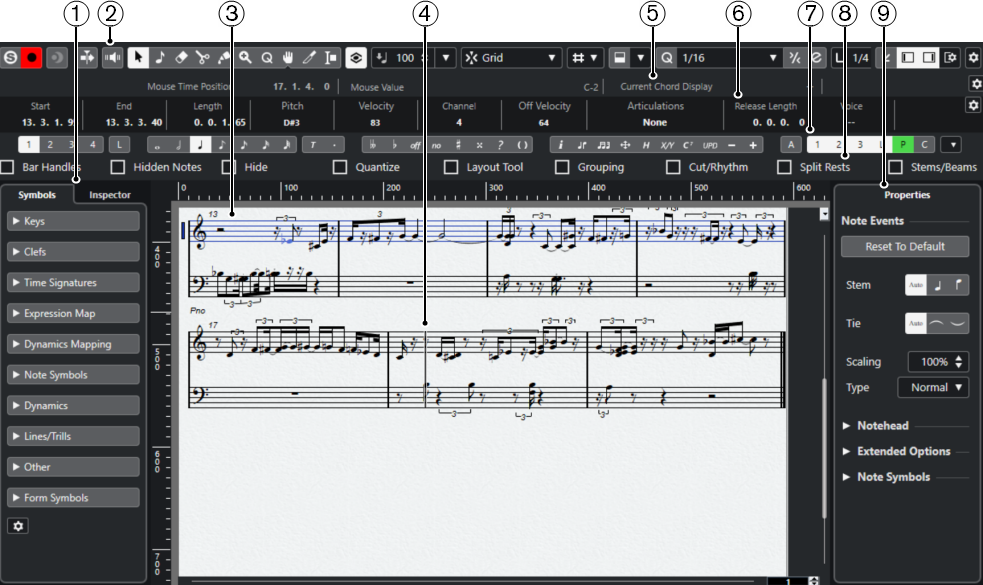
El Editor de partituras se divide en varias secciones:
-
Zona izquierda
La zona izquierda tiene las siguientes pestañas:
-
La pestaña Símbolos contiene símbolos que puede añadir a la partitura.
-
La pestaña Inspector contiene ajustes para trabajar con pistas MIDI.
-
-
Barra de herramientas
Contiene herramientas y ajustes.
-
Visor de partitura
Muestra las notas en las partes editadas en uno o varios pentagramas. Las partes de pistas diferentes se muestran en pentagramas diferentes.
-
Cursor de proyecto
Cuando abre el Editor de partituras, la vista se desplaza automáticamente para que el cursor del proyecto sea visible en la ventana.
-
Puede cambiar la posición del cursor del proyecto manteniendo pulsado Alt-Mayús y haciendo clic en la partitura.
-
-
Línea de estado
Muestra la posición de tiempo en ratón, el valor en ratón y el acorde actual.
-
Línea de información
Muestra información acerca de la nota seleccionada.
-
Herramientas/Barra de herramientas extendida/Barra de comandos
Contiene botones de valores de nota y botones de cambio enarmónico.
-
Filtros
Le permite filtrar indicadores, manipuladores y otros elementos no impresos de la partitura.
-
Zona derecha
Le permite visualizar la pestaña Propiedades que muestra opciones y ajustes de los elementos que selecciona en el visor de partitura.
NotaLa zona derecha solo está disponible si abre el Editor de partituras en una ventana separada. No está disponible en la zona inferior de la ventana de Proyecto.
Puede activar/desactivar la línea de estado, la línea de información, las herramientas, los filtros y la zona derecha haciendo clic en Configurar disposición de ventanas, en la barra de herramientas, y activando/desactivando las opciones correspondientes.
Puede abrir el Editor de partituras en una ventana aparte o en la zona inferior de la ventana de Proyecto. Abrir el Editor de partituras en la zona inferior de la ventana de Proyecto es útil si quiere tener acceso a las funciones del Editor de partituras desde dentro de una zona fija de la ventana de Proyecto.
El Editor de partituras en la zona inferior de la ventana de Proyecto:
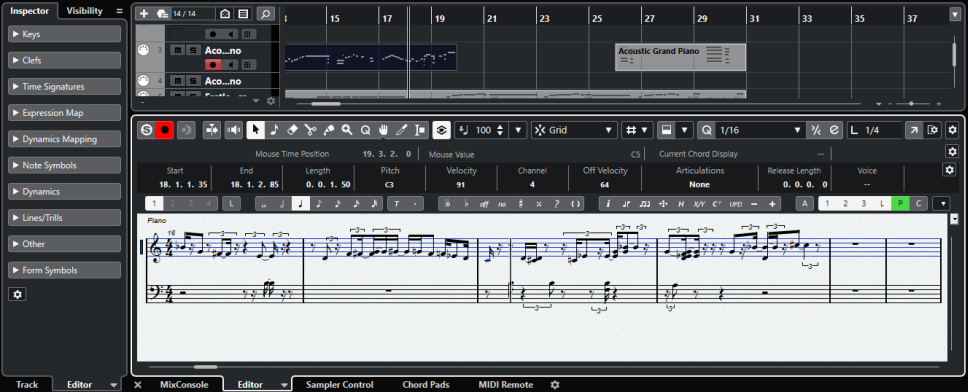
Si selecciona , se abre el diálogo Preferencias en la página Editores. Haga sus cambios para especificar si quiere que los editores se abran en una ventana aparte, o si quiere que se abran en la zona inferior de la ventana de Proyecto.